Produkt mit Varianten und Lagerverwaltung erstellen
In diesem Leitfaden erfahren Sie, wie Sie ein Produkt mit Varianten und Lagerverwaltung erstellen und verwalten können.
Produkt mit verschieden Varianten erstellen
Um ein Produkt mit verschiedenen Varianten zu erstellen, klicken Sie auf die Kachel „Produkte" und wähle die Produktgruppe aus , unter welche das Produkt fällt.
Wie Sie eine Produktgruppe erstellen können erfahren Sie im Leitfaden Produktgruppen erstellen.
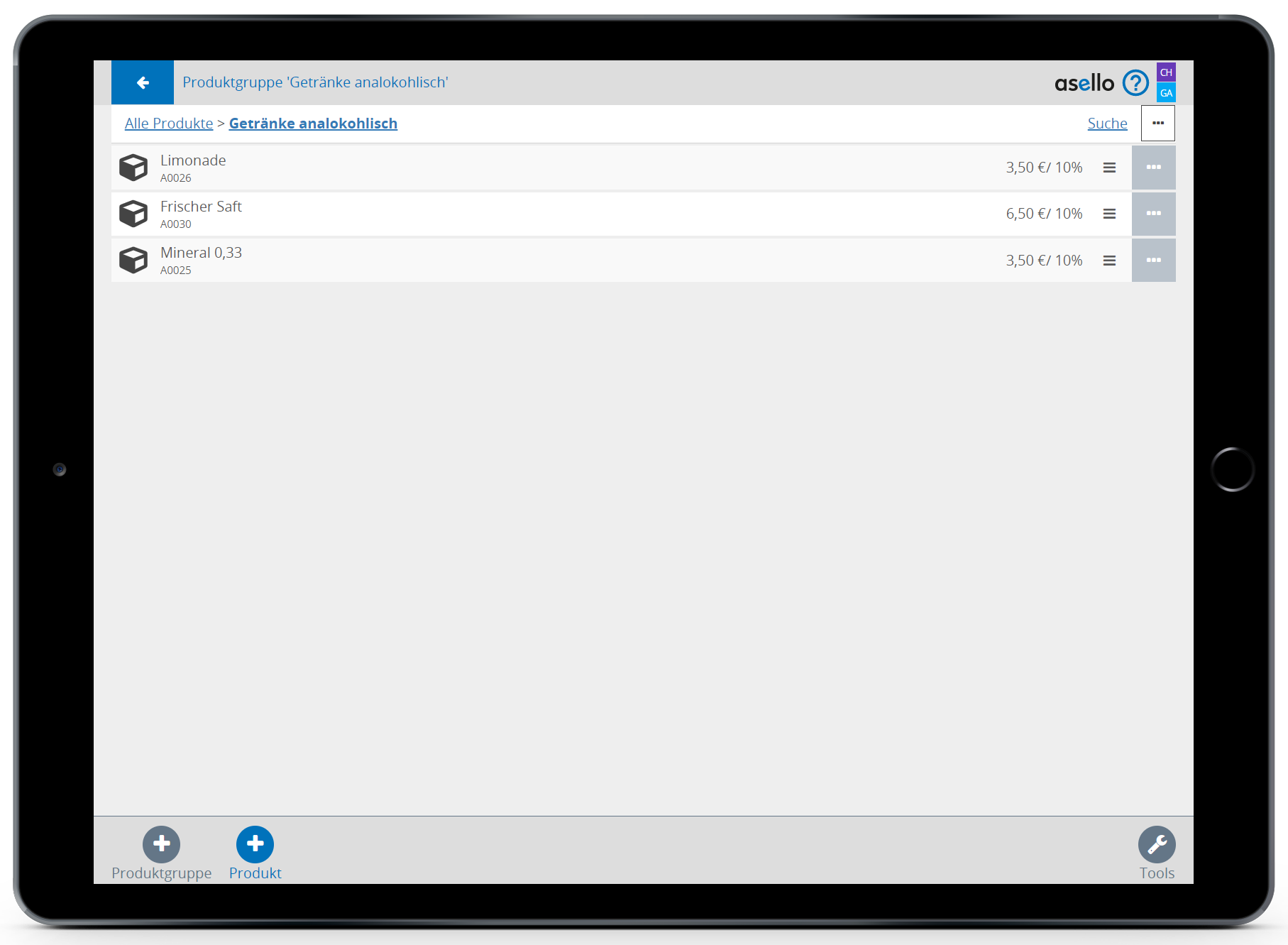
Anschließend wählen Sie das blaue Plus „Produkt“, im rechten unteren Eck, aus. Wie die „Allgemeinen" Konfigurationen eines Einzelproduktes vorgenommen werden, erfahren Sie im Leitfaden Produkt mit Varianten.
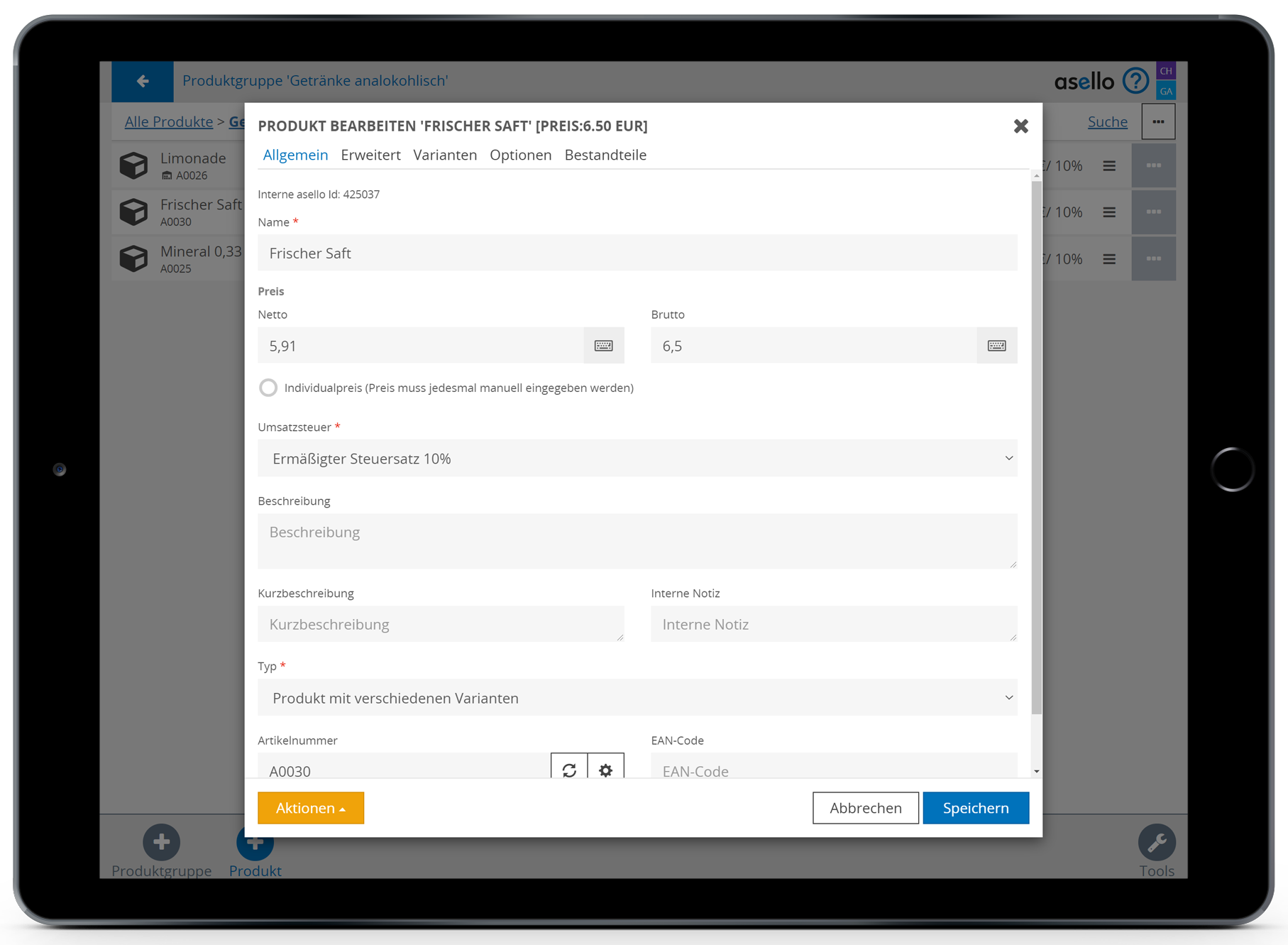
Lagerverwaltung aktivieren
Um die Lagerverwaltung für ein Produkt zu aktivieren müssen Sie, bevor Sie das Produkt abschließend erstellen, im Reiter „Erweitert" zum Abschnitt „Lagerverwaltung" scrollen. In diesem setzten Sie nun ein blaues Häkchen bei Lagerverwaltung aktivieren. In den nun erscheinenden Feldern, können Sie eine Mindestmenge eintragen, welche vom Produkt lagernd sein sollte, und eine Nachbestellmenge festlegen. Möchten Sie eine Tagesinventuren durchführen, so müssen Sie hier ein grünes Häkchen setzten.
Anzeige des Lagerstandes
Des Weiteren können Sie hier auswählen, wie der Lagerstand des Produktes in der Kasse angezeigt wird. Dabei können Sie wählen ob die Summe des Lagerstandes der Varianten angezeigt wird, oder ob der Lagerstand für jede einzelne Variante angezeigt wird. Klicken Sie dafür auf das Feld unter „Anzeige Lagerstand" und wählen im Dropdownfeld die gewünschte Anzeigeart aus.
Bei vielen Varianten für ein Produkt ist es empfehlenswert die Anzeigeoption „Summe aller Varianten" zu wählen. Ab 4 Varianten sollten Sie deshalb „Summe aller Varianten" bei der Anzeige auswählen.
Klicken Sie auf den blauen Button „Speichern", um die getroffenen Einstellungen zu sichern.
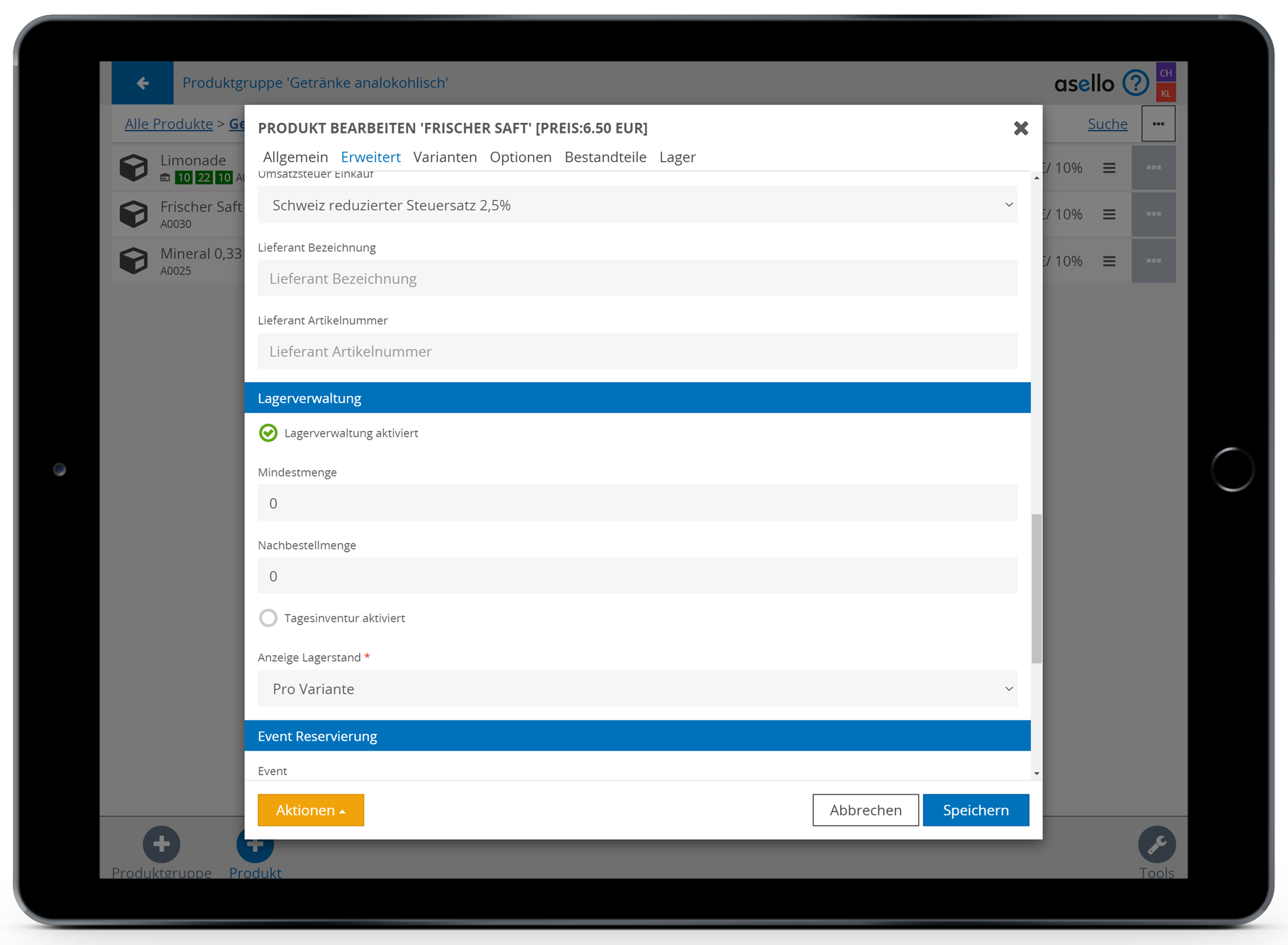
Lagerstand auf buchen
Mit dem Aktivieren der Lagerverwaltung und dem Zwischenspeicher, erscheint am oberen Ende der Reiter „Lager". Unter diesem wird der Lagerstand jeder Variante pro Standort angezeigt.
Wie Sie die Lagerverwaltung mit mehreren Standorten verwalten, erfahren Sie im Leitfaden Lagerverwaltung mit mehreren Standorten.

Um für eine Variante den Lagerstand auszubuchen, klicken Sie in der jeweiligen Variante auf den Standort. Nun erscheint ein Pop-Up-Fenster in dem grundsätzlich alle Lagerbuchungen für die Variante angezeigt werden. Mithilfe des orangen Buttons „Neuer Eintrag" können Sie eine neue Buchung hinzufügen. Nach dem Sie auf „Neuer Eintrag" erscheint ein Fenster in dem Sie die Buchungsdaten eintragen können. Dabei können Sie zuerst auswählen ob es sich um eine Buchung oder eine Inventur handelt. Anschließend müssen Sie den Wert, also die Höhe der Abbuchung, und einen Kommentar eintragen. Abschließend klicken Sie auf den blauen Button „OK", um den Lagerstand aufzubuchen.
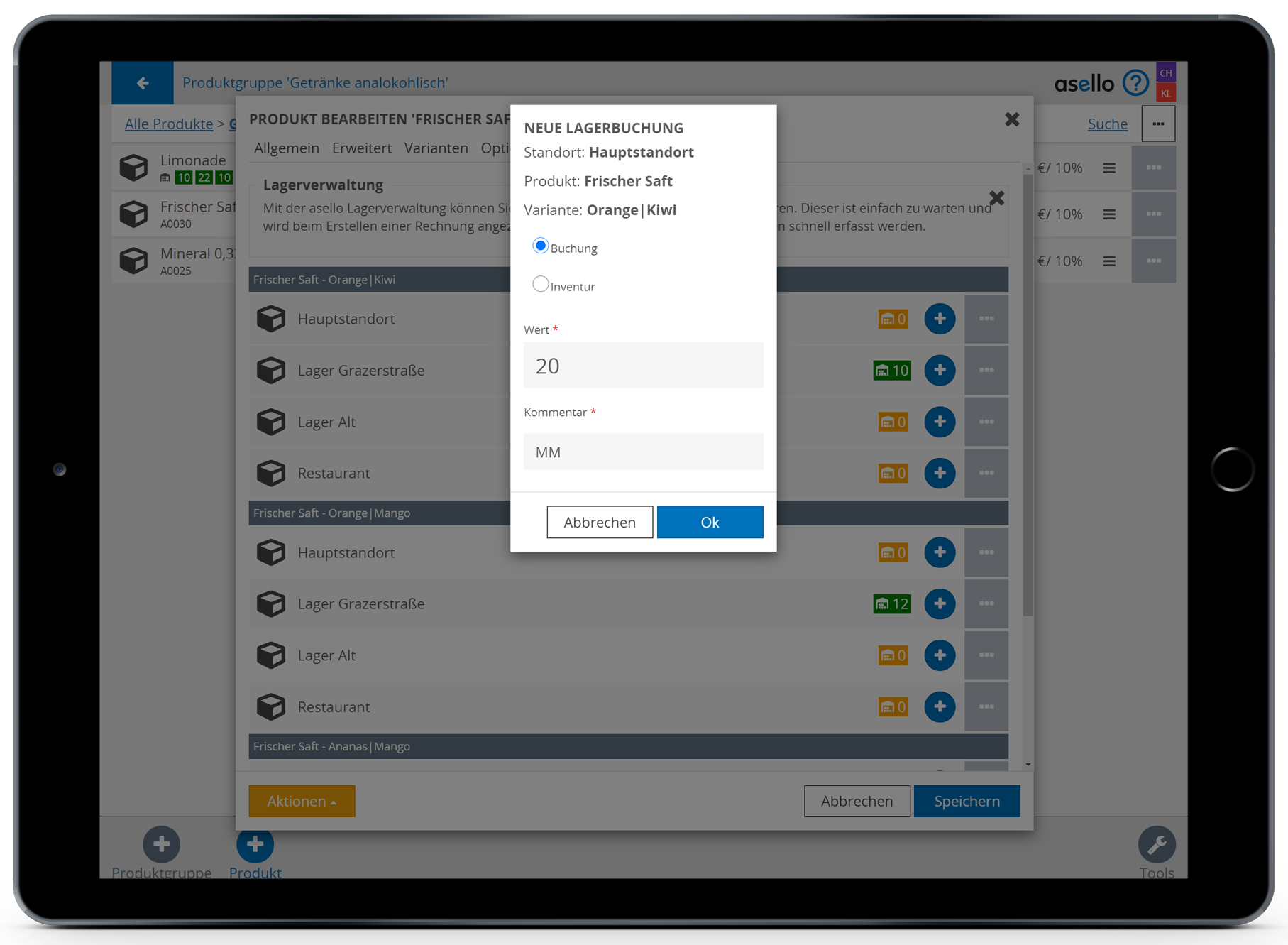
Die Buchung wird Ihnen nun auch sofort Angezeigt und der Lagerstand wurde erhöht. Abschließend klicken Sie auf den blauen Button „OK".
Diese Buchung muss für jede Variante einzeln vorgenommen werden.
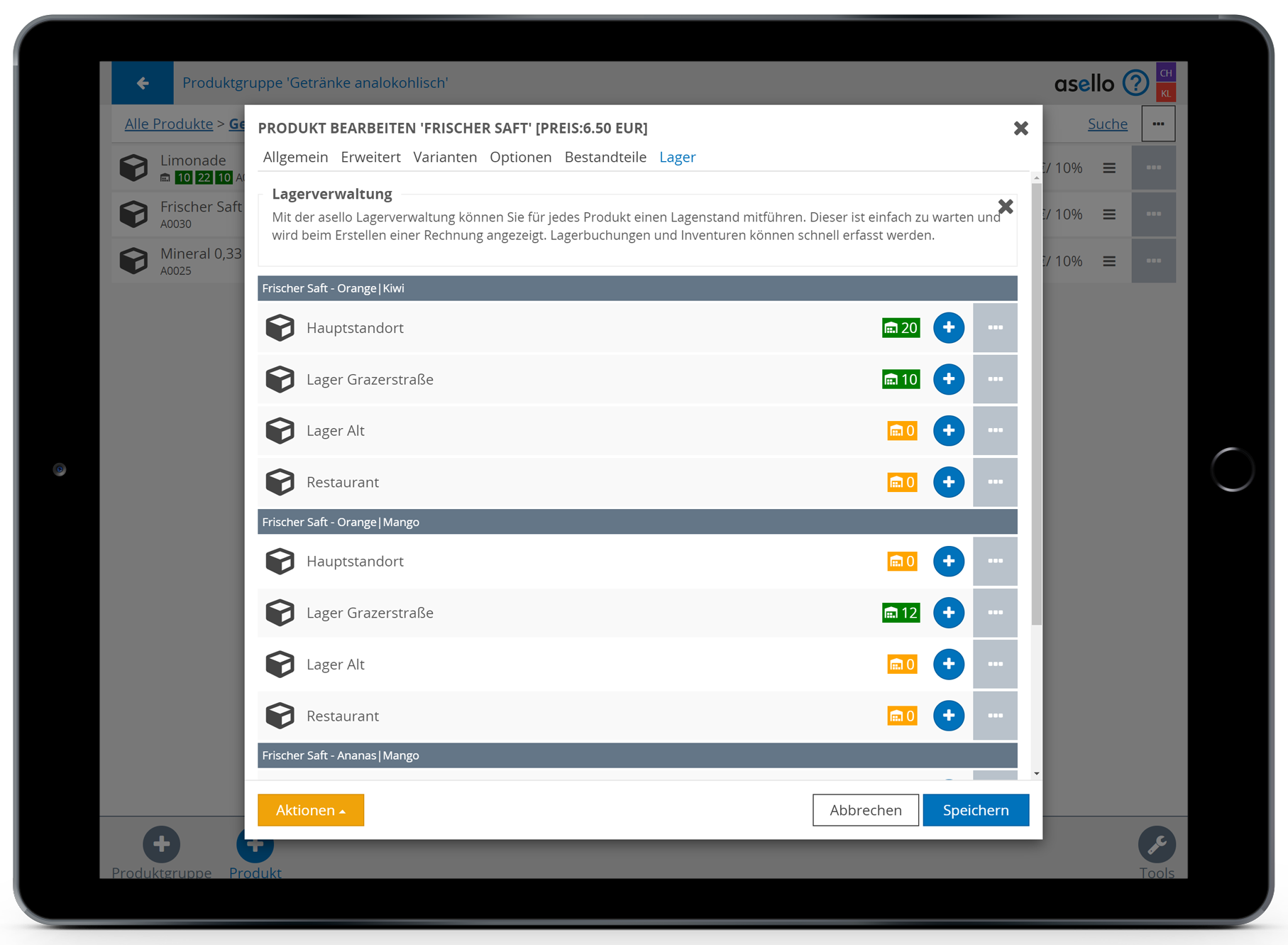
Der Lagerstand pro Variante wird Ihnen nun im Reiter „Lager", des jeweiligen Produktes, pro Standort angezeigt. Um das Produkt abzuschließen, klicken Sie auf den blauen Button „OK".
